如何取消电脑密码 怎取消电脑密码的方法
时间:2017-07-04 来源:互联网 浏览量:
今天给大家带来如何取消电脑密码,怎取消电脑密码的方法,让您轻松解决问题。
电脑的密码是可以设置,也可以取消的,为了您的安全和个人电脑中资料的需要,您有必要给自己设置一个电脑密码,每次在您开机时都需要输入密码才能打开界面进行操作,但是如果您的电脑是公用或者家里的电脑就可以不用设置密码啦!毕竟开机输入密码有些麻烦,对于一些像偷点儿小懒的朋友们更有必要咯。具体方法如下:
1第一步打开电脑,找到“开始”并点击,在弹出的菜单栏中找到“控制面板”并点击。
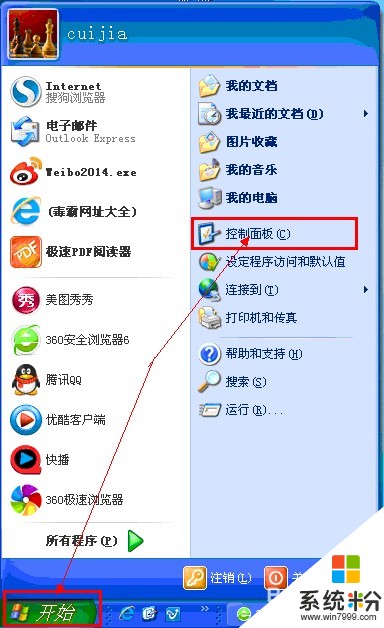 2
2之后会弹出相应的“控制面板”窗口, 在控制面板窗口中找到“用户账户”并点击。
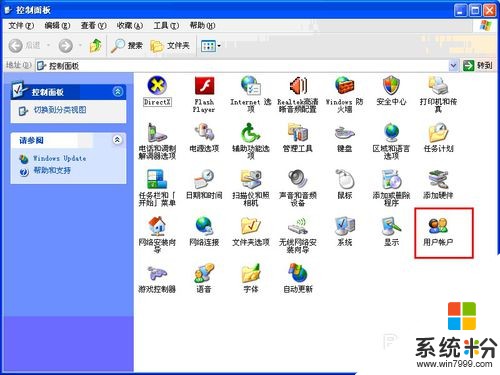 3
3弹出“用户账户”的窗口,在窗口中选中您正在使用的账户,并且点击,就可以进入账户的设置更改窗口,如图。
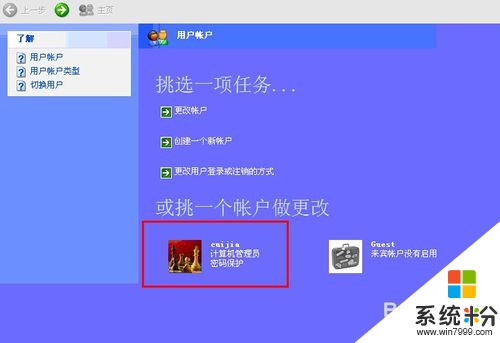 4
4点击进入相应的账户窗口,即可对此账户进行设置和更改,如图点击“删除我的密码”。
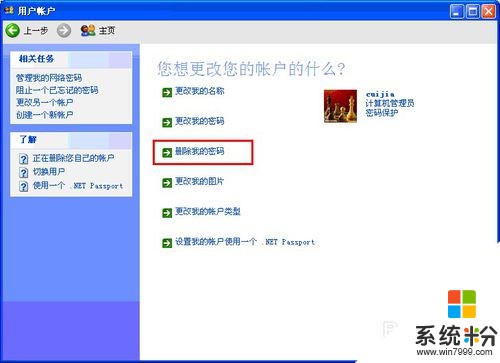 5
5在下一步的删除密码的窗口中输入您本机的电脑密码,点击下方的“删除密码”即可。
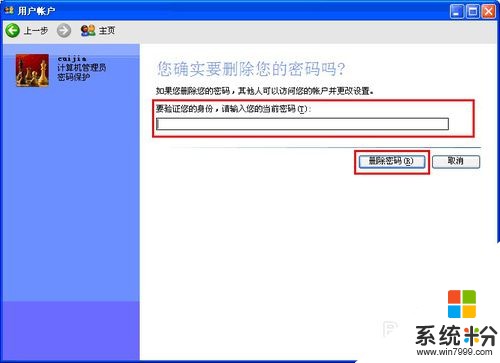 6
6密码删除成功之后,会跳到账户窗口,此时您的账户窗口中不再有“删除我的密码”这一项,而是由“创建密码”的一项,您此后开机都不再需要输入密码。
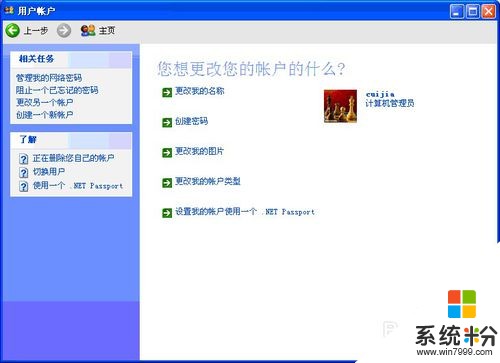
以上就是如何取消电脑密码,怎取消电脑密码的方法教程,希望本文中能帮您解决问题。
我要分享:
电脑软件教程推荐
- 1 苹果打完字键盘关不掉 苹果手机键盘如何关闭
- 2 怎么用鼠标在电脑上写字 电脑如何使用鼠标进行手写输入
- 3 电脑搜狗输入法设置五笔输入 电脑搜狗输入法五笔设置方法
- 4excel表格一键填充 Excel中如何实现批量填充数据
- 5电脑键盘可以打五笔吗 五笔输入法快速打字技巧
- 6怎么快速返回桌面快捷键 电脑桌面快速回到桌面的操作步骤
- 7iphonex电池怎么显示百分比 iPhoneX电池百分比显示设置步骤
- 8万能钥匙电脑怎么连接wifi 电脑如何使用WiFi万能钥匙
- 9电脑怎么打开键盘输入 电脑虚拟键盘打开方法详解
- 10共享打印机无法找到核心驱动程序包 如何解决连接共享打印机时找不到驱动程序的问题
电脑软件热门教程
- 1 如何来安装vs2008 想要安装vs2008的方法是什么呢
- 2 英雄联盟玩的正嗨崩溃了怎么解决 英雄联盟玩的正嗨崩溃了的解决方法
- 3 制作系统U盘的方法 怎么制作系统U盘
- 4多张图片一起打印怎么操作 一张纸上打印多张图片的方法
- 5win7 ghost u盘 怎么用U盘安装win7系统
- 6如何把word文档批量转换成其它格式 把word文档批量转换成其它格式的方法
- 7HP M830 怎样将扫描的文档发送到网络文件夹 HP M830 将扫描的文档发送到网络文件夹的方法
- 8hp136w如何连接无线网 惠普136w打印机连接无线网络步骤
- 9照片做成视频加音乐的方法 怎么把照片做成视频加音乐
- 10手提电脑开机慢如何解决 手提电脑开机慢的解决方法
